WPF 页面内移动用户控件之实现
Posted
tags:
篇首语:本文由小常识网(cha138.com)小编为大家整理,主要介绍了WPF 页面内移动用户控件之实现相关的知识,希望对你有一定的参考价值。
参考技术A 1、需要用Canvas 控件包括需要移动的控件,且控件要设置 Canvas.Top和Canvas.Left的值(不设置不生效)2、Code
C# wpf 实现任意控件拖动
系列文章目录
第一章 Grid内控件拖动
第二章 Canvas内控件拖动
第三章 任意控件拖动(本章)
第四章 窗口拖动
第五章 附加属性实现任意拖动
前言
在《C# wpf 实现Grid内控件拖动》和《C# wpf 实现Canvas内控件拖动》实现了两种容器内部控件的拖动,所以拖动功能只能局限于两种容器中使用。其实还有一种方法实现拖动,通过Transform变换,任意控件都可以拖动。
一、如何实现?
1.注册鼠标事件
拖动的控件需要注册3个鼠标事件分别是,鼠标按下、鼠标移动、鼠标弹起。
以Button为例:
<Button PreviewMouseDown="Button_MouseDown"
PreviewMouseMove="Button_MouseMove"
PreviewMouseUp="Button_MouseUp"> </Button>
2.记录位置
在鼠标按下事件中记录位置,使用TranslateTransform对象作为控件的RenderTransform,这样就可以改变控件的渲染位置。
//鼠标是否按下
bool _isMouseDown = false;
//鼠标按下的位置
Point _mouseDownPosition;
//鼠标按下控件的位置
Point _mouseDownControlPosition;
//鼠标按下事件
private void Button_MouseDown(object sender, MouseButtonEventArgs e)
var c = sender as Control;
_isMouseDown = true;
_mouseDownPosition = e.GetPosition(this);
var transform = c.RenderTransform as TranslateTransform;
if (transform == null)
transform = new TranslateTransform();
c.RenderTransform = transform;
_mouseDownControlPosition = new Point(transform.X , transform.Y);
3.跟随鼠标移动
鼠标按下后移动鼠标,控件需要跟随鼠标移动。计算鼠标移动的距离调整TranslateTransform的X、Y,即可实现控件跟随鼠标移动
private void Button_MouseMove(object sender, MouseEventArgs e)
if (_isMouseDown)
var c = sender as Control;
var pos = e.GetPosition(this);
var dp = pos - _mouseDownPosition;
var transform = c.RenderTransform as TranslateTransform;
transform.X = _mouseDownControlPosition.X + dp.X;
transform.Y = _mouseDownControlPosition.Y + dp.Y;
4.恢复标识
鼠标弹起后需要恢复标识,让控件不再跟随鼠标移动。
private void Button_MouseUp(object sender, MouseButtonEventArgs e)
_isMouseDown = false;
二、示例
在StackPanel中的控件也能自由拖动,示例代码:
<Window x:Class="WpfControlMove.MainWindow"
xmlns="http://schemas.microsoft.com/winfx/2006/xaml/presentation"
xmlns:x="http://schemas.microsoft.com/winfx/2006/xaml"
xmlns:d="http://schemas.microsoft.com/expression/blend/2008"
xmlns:mc="http://schemas.openxmlformats.org/markup-compatibility/2006"
xmlns:local="clr-namespace:WpfControlMove"
mc:Ignorable="d"
Title="MainWindow" Height="360" Width="640">
<StackPanel>
<Button Width="120" Height="50" Content="移动" PreviewMouseDown="Button_MouseDown" PreviewMouseMove="Button_MouseMove" PreviewMouseUp="Button_MouseUp"> </Button>
</StackPanel>
</Window>
效果预览:
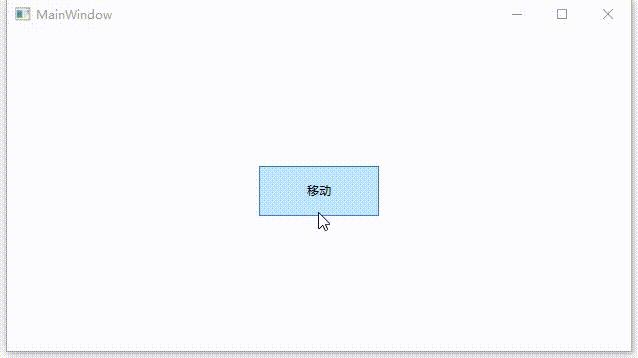
总结
以上就是今天要讲的内容,本文说明了任意控件拖动的方法,是通过TranslateTransform实现的。其实控件的变换在日常开发中会比较少用到,属于较高级用法,但是其功能是比较强大的,简单易用。
以上是关于WPF 页面内移动用户控件之实现的主要内容,如果未能解决你的问题,请参考以下文章